Как да активираме инструмента за екранни снимки в Google Chrome?
Google Chrome работи за добавяне на редактор на екранни снимки в браузъра. Функцията вече е активна в Canary версията на Chrome, но е скрита зад флаг за функция.
В тази статия ще ви покажа как можете да активирате редактора на екранни снимки на Google Chrome.
Отворете нов раздел в Chrome
След което в адресното поле въведете chrome://flags/#sharing-desktop-screenshots .
Натиснете Enter , за да отворите раздела Experiments (Експерименти)
Използвайте падащото меню точно до Desktop Screenshots (Екранни снимки на работния плот) и Desktop Screenshots Edit Mode (Режим за редактиране на екранни снимки на работния плот) и след това изберете опцията Enabled (Активирано).
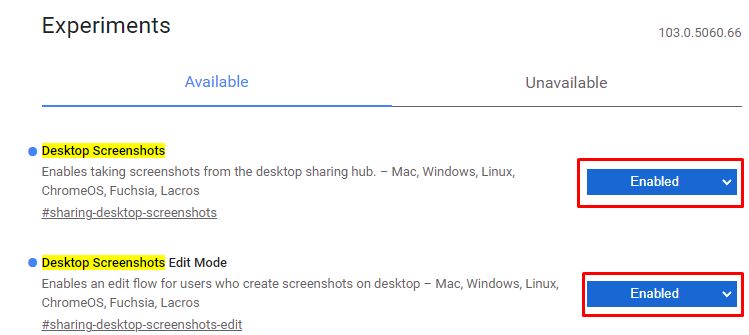
След като направите промените, браузърът ще поиска да се рестартира. Кликнете върху бутона „Повторно стартиране“ от долната част на екрана.
Отворете уеб страницата, на която ще заснемете екранна снимка.
Кликнете върху Споделяне на тази страница и изберете опцията Екранна снимка.
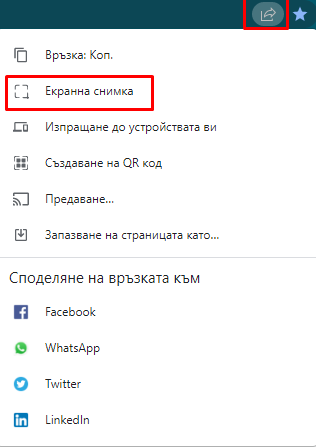
Изберете областта на екрана и екранната снимка ще бъде автоматично копирана в клипборда.
Кликнете на бутона Изтегляне и екранната снимка ще бъде запазена като PNG изображение на вашия компютър.

